Darba sākšana ar Jira var šķist pārlieku sarežģīta, īpaši, ja ar šo programmatūru strādājat pirmo reizi. Tomēr ir daži soļi, kas palīdzēs jums ātri saprast un efektīvi izmantot Jira funkcijas. Šajā rokasgrāmatā es jūs iepazīstināšu ar vienkāršiem Jira instalēšanas un pirmā projekta izveides soļiem. Tas ļaus jums nekavējoties izmantot programmatūru, lai organizētu darbu komandā.
Galvenās atziņas
- Jira ir jaudīga programmatūra projektu pārvaldībai un komandas darbam.
- Bezmaksas versija ir pieejama līdz 10 lietotājiem.
- Atkarībā no savām vajadzībām varat izvēlēties dažādus projektu veidus, piemēram, Kanban vai Scrum.
Soli pa solim
1. solis: Lejupielādējiet Jira
Pirmais solis jūsu Jira piedzīvojumā ir lejupielādēt programmatūru. Lai to izdarītu, dodieties uz Jira mājaslapu. Tur atradīsiet redzamu pogu ar uzrakstu "Lejupielādēt bez maksas".
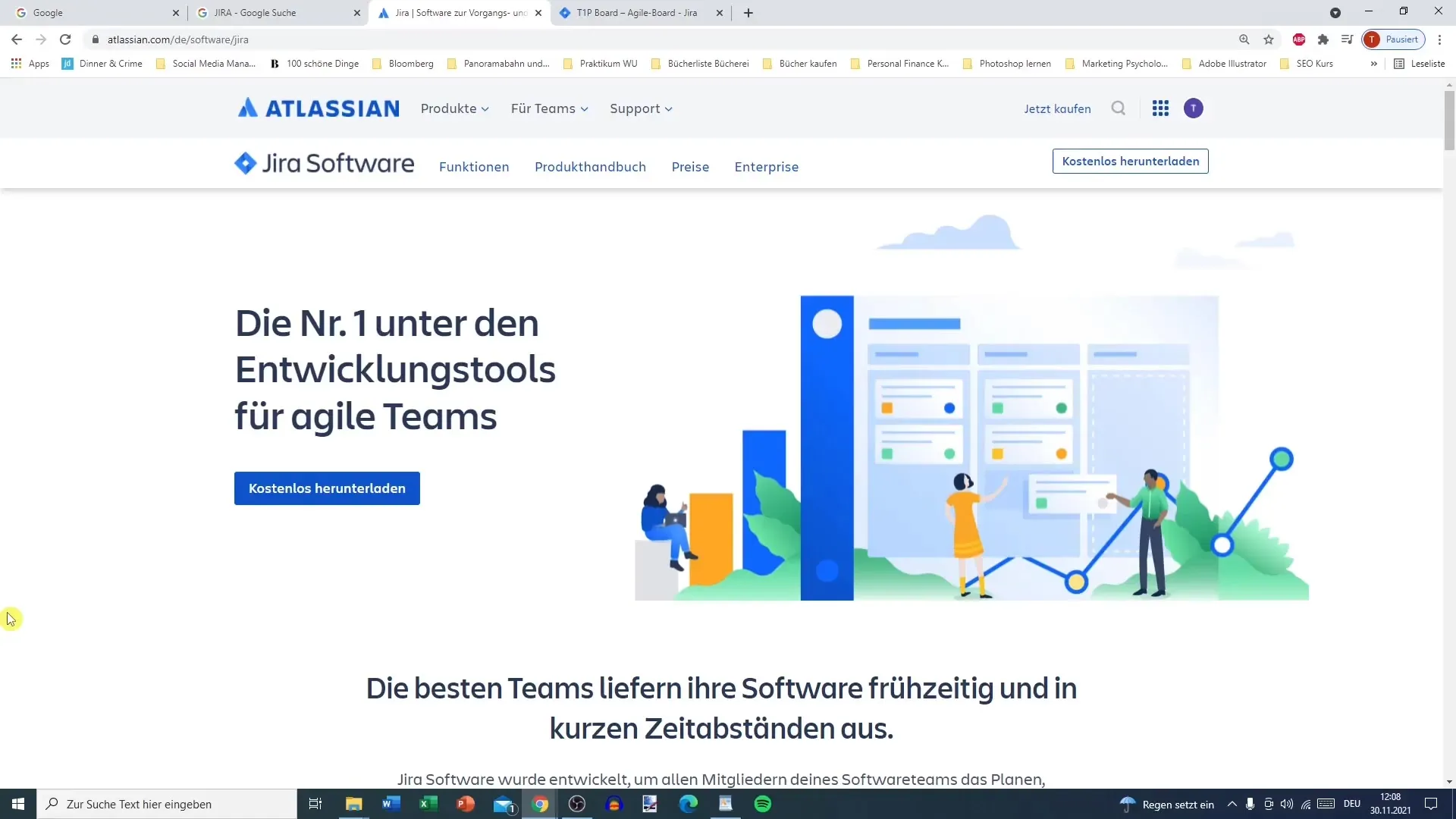
Noklikšķiniet uz šīs pogas un izvēlieties bezmaksas plānu. Šis plāns ļauj izmantot līdz 10 lietotājiem un piedāvā pamata atbalstu. Liela priekšrocība: jums nav jāiesniedz kredītkarte.
2. solis: konta reģistrēšana
Kad esat izvēlējies programmatūru, jums tiks pieprasīts ievadīt uzņēmuma e-pasta adresi. Šai adresei jābūt tādai pašai kā e-pasta adresei, kuru izmantojāt, lai izveidotu savu Atlassian kontu. Ja jums vēl nav konta, izveidojiet to; jums būs nepieciešama e-pasta adrese un parole.
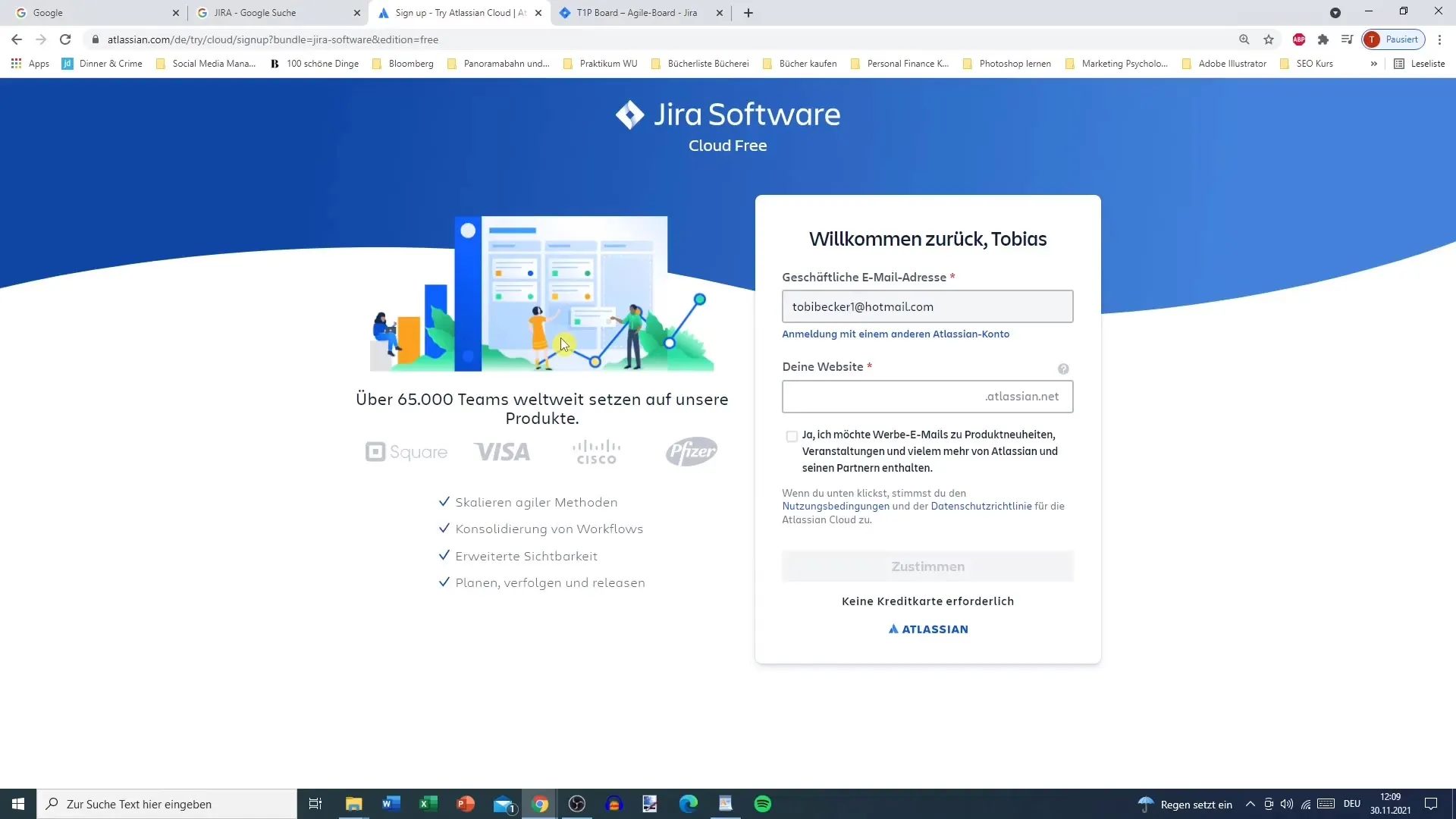
Pārliecinieties, ka paroli veido vismaz trīs burti, cipari vai speciālās zīmes. Kad esat ievadījis informāciju, varat turpināt, noklikšķinot uz "Piekrītu".
3. solis: e-pasta apstiprinājums un komandas uzaicinājums
Svarīgs solis, kas sekos, ir jūsu e-pasta adreses apstiprināšana. Tas var aizņemt zināmu laiku, tāpēc neesiet nepacietīgs. Pēc apstiprināšanas jums būs iespēja pievienot komandas dalībniekus.
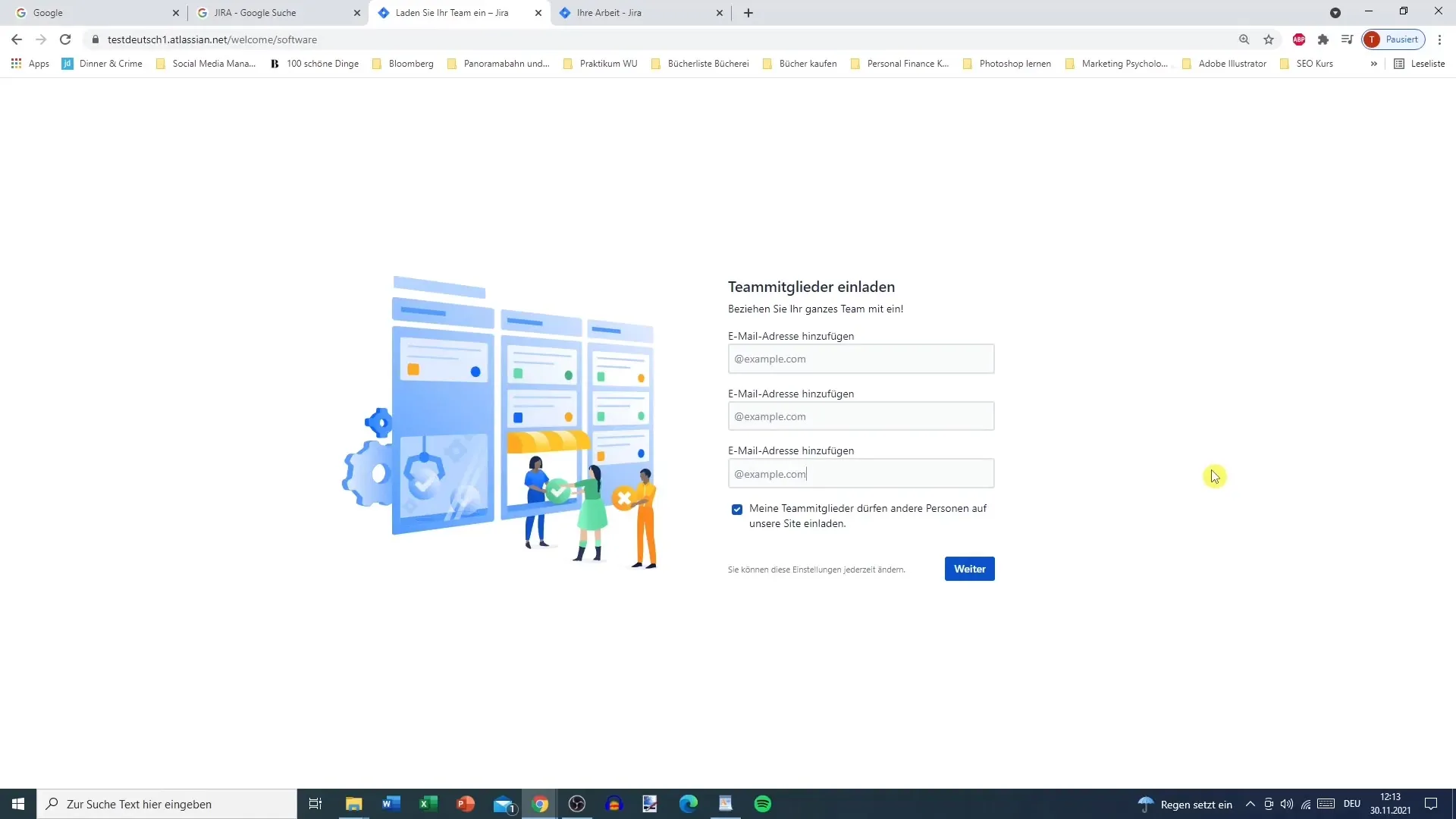
Šeit varat ievadīt savu komandas biedru e-pasta adreses un izlemt, vai šiem komandas biedriem jābūt atļaujai uzaicināt citus.
4. solis: Definējiet savas vajadzības
Jira ļauj jums norādīt savas preferences, iestatot programmatūru. Šī informācija palīdz Jira piedāvāt jums piemērotu palīdzību. Jūs varat norādīt, vai jums jau ir pieredze darbā ar Jira un kā strādā jūsu komanda.
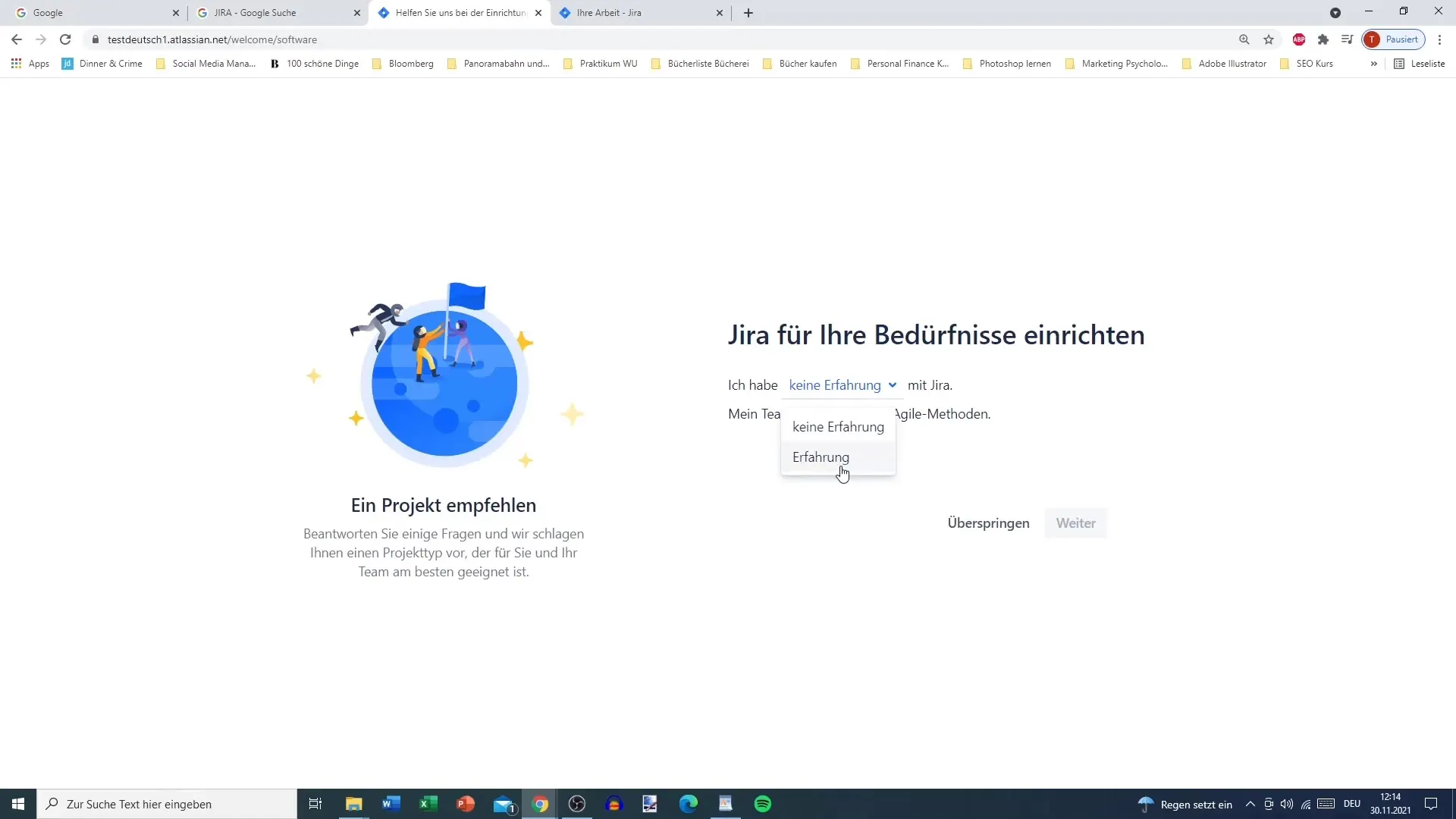
Šajā lapā varat izvēlēties dažādas iespējas, piemēram, "Nav pieredzes", "Pieredze ar veiklām metodēm" vai "Mēs elastīgi strādājam ar funkcijām".
5. solis: Izvēlieties projekta veidu
Tagad nāk aizraujošākā daļa - projekta tipa izvēle. Jira piedāvā iespēju izveidot dažādas tāfeles, tostarp Kanban, Scrum vai kļūdu uzraudzības.
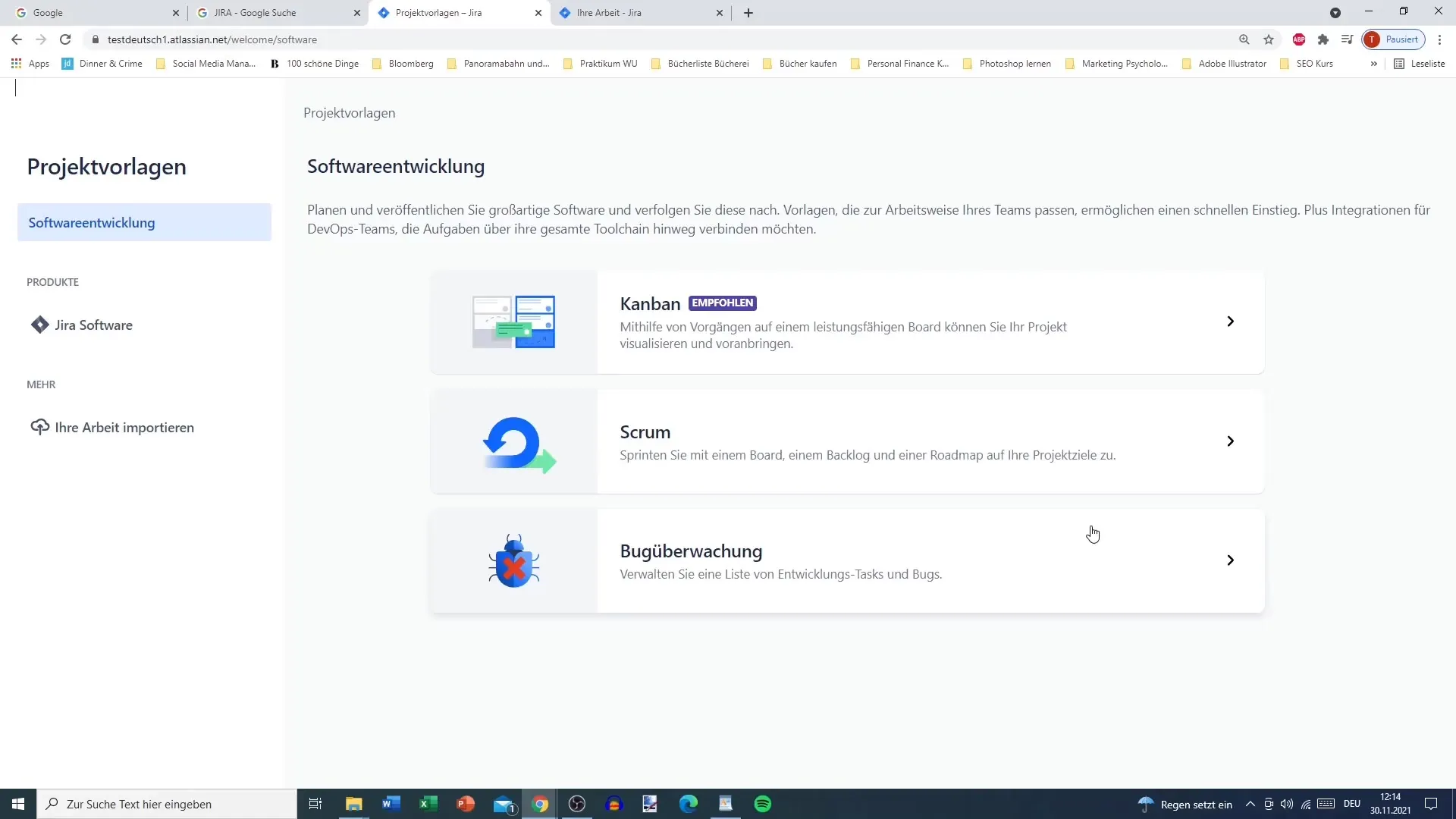
> Tā kā Kanban izmanto daudzas komandas, es iesaku izvēlēties Scrum tāfeli, jo īpaši, ja strādājat pie agile projekta. Pēc Scrum tāfeles izvēles tiek piedāvāts īss skaidrojums, kurā tiek aplūkotas galvenās Scrum daļas, piemēram, neizpildītie darbi un sprinti.
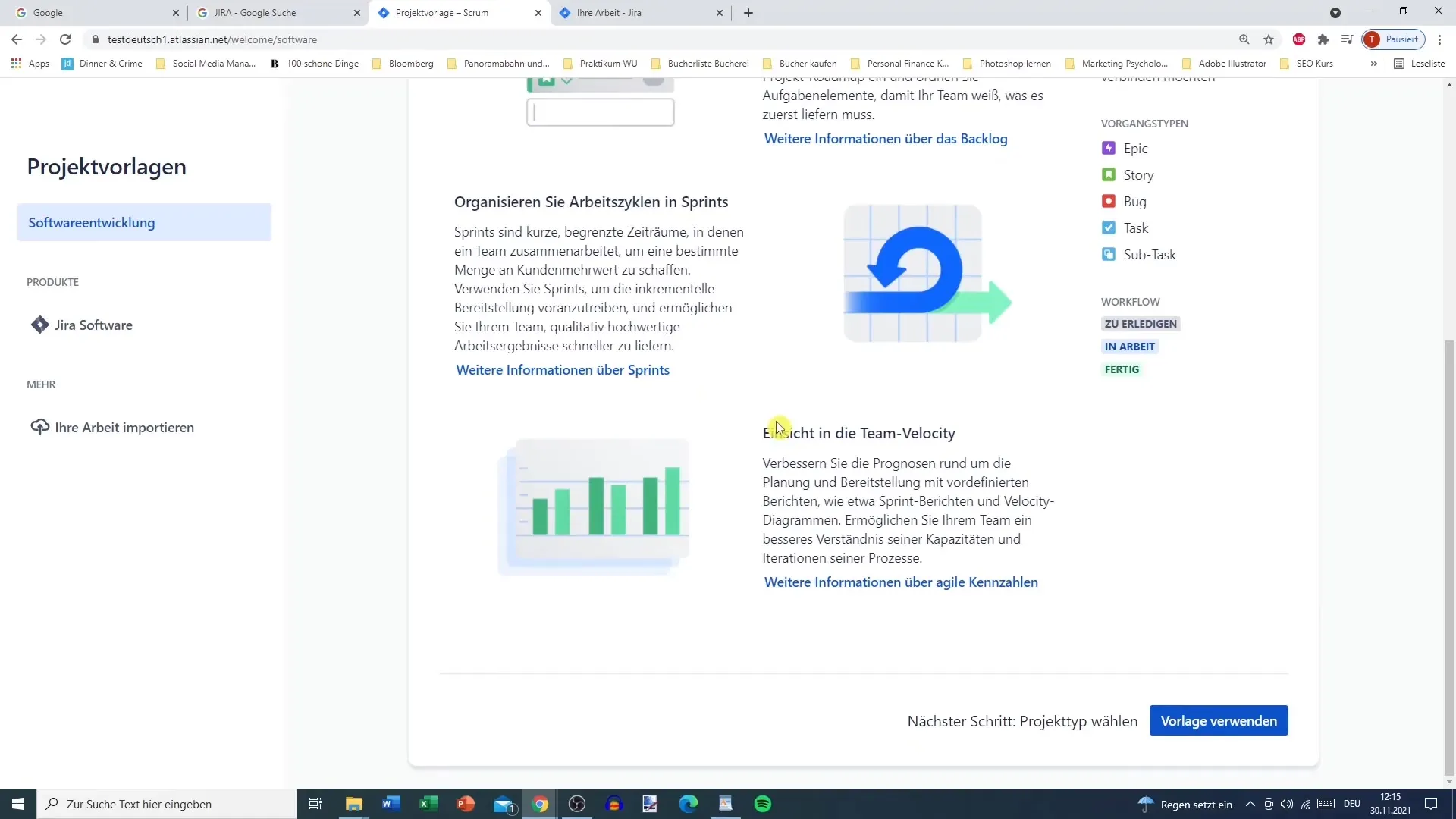
6. solis: turpmāka pielāgošana un projekta izveide
Tagad jums ir iespēja izlemt, vai jūsu projektu pārvaldīs komanda vai Jira administrators. Rūpīgi pārdomājiet, kas jūsu komandai ir vispiemērotākais.
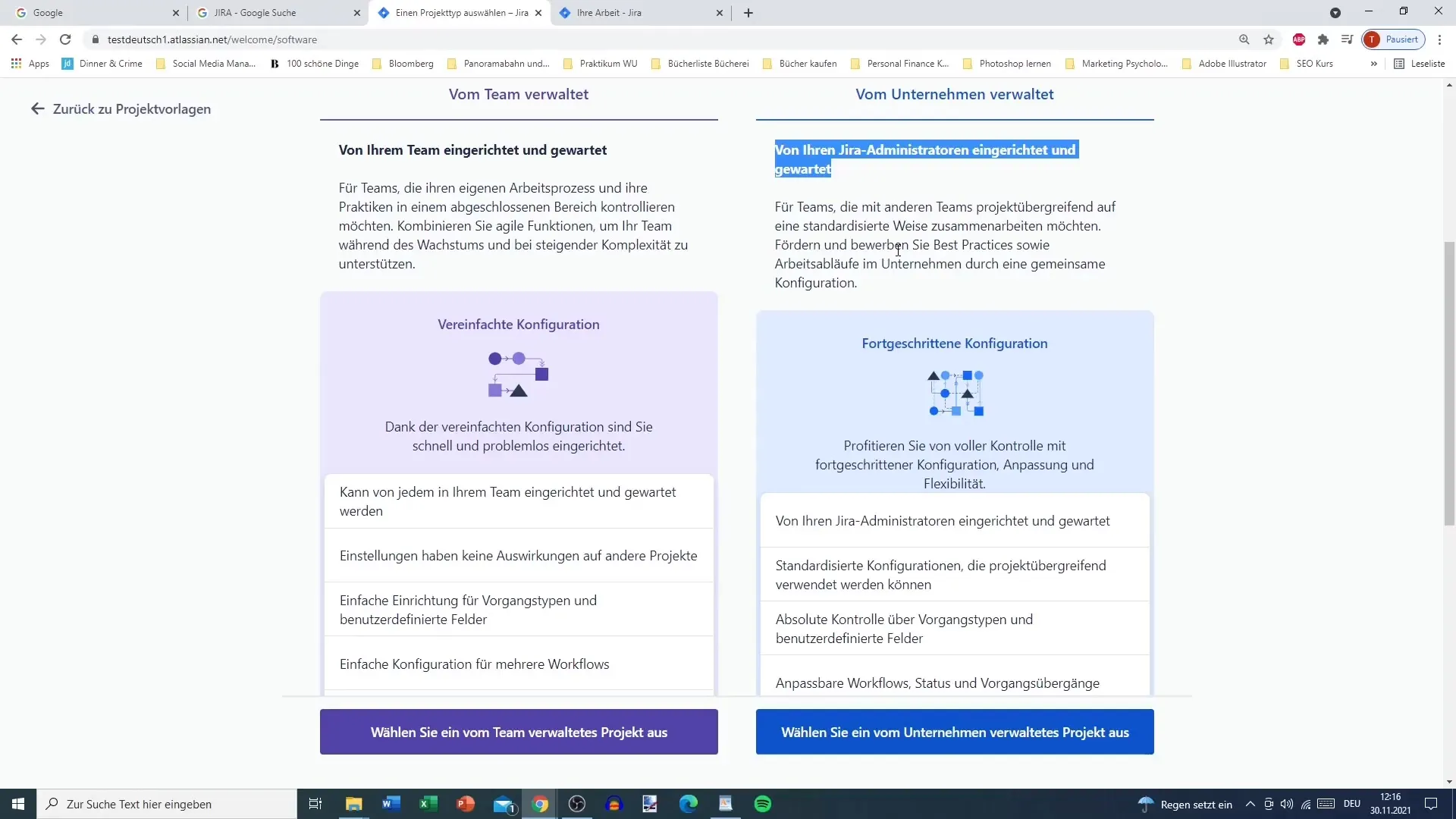
Kad tas ir noteikts, piešķiriet projektam nosaukumu, piemēram, "Scrum Test Project", un atslēgu, piemēram, "STP".
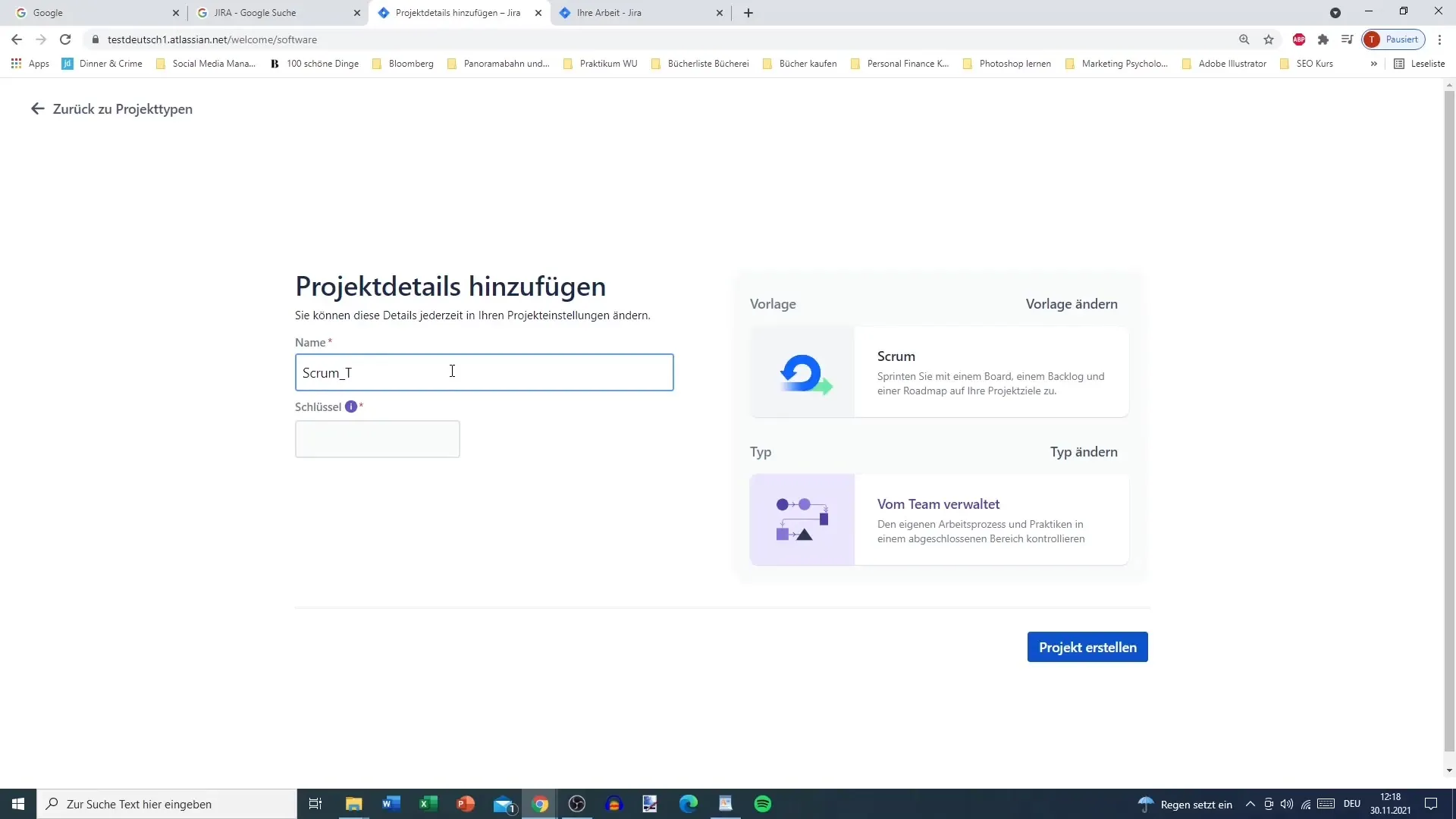
Tad noklikšķiniet uz "Izveidot projektu", un tiks izveidots jūsu Jira projekts. Jūs automātiski tiksiet pārcelts uz neizpildīto uzdevumu sarakstu, kur varēsiet pārvaldīt savus uzdevumus.
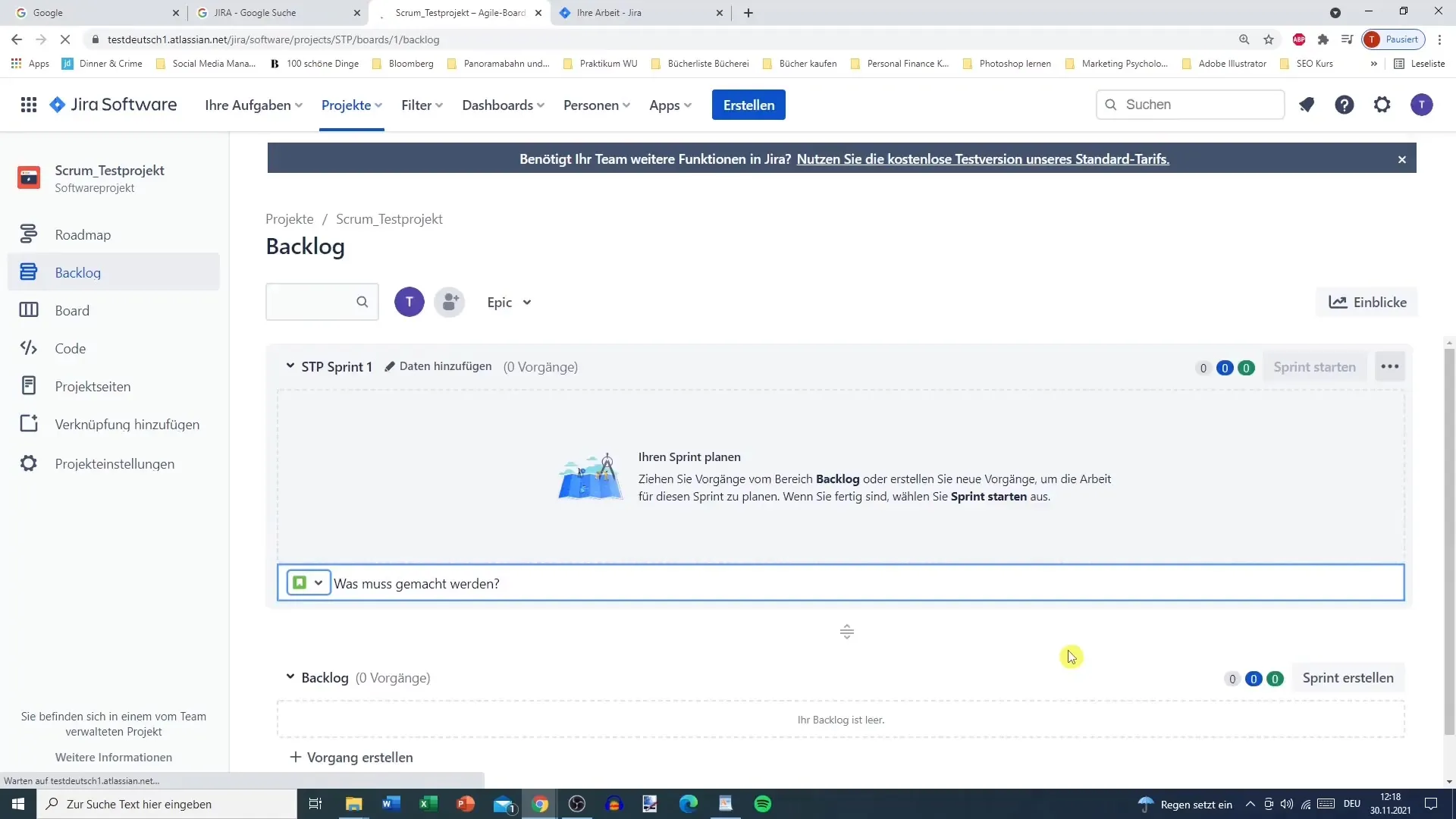
7. solis: Pirmie soļi projektā un funkciju atklāšana
Kad projekts ir veiksmīgi izveidots, varat sākt sistēmas apskati. Vai arī varat paši izpētīt savu vidi, kamēr es nākamajās pamācībās paskaidrošu svarīgākās funkcijas.
Kopsavilkums
Jira ir jaudīgs rīks, kas palīdz efektīvi pārvaldīt projektus un optimizēt komandas darbu. Lejupielādējot programmatūru, izveidojot kontu, definējot vajadzības un izvēloties projekta veidu, jūs tagad esat licis pamatus veiksmīgai Jira lietošanai.
Biežāk uzdotie jautājumi
Kā lejupielādēt Jira? Dodieties uz Jira mājas lapu un noklikšķiniet uz "Lejupielādēt bez maksas".
Vai, lai izmantotu Jira, man ir jāuzrāda kredītkarte? Nē, bezmaksas versijai nav nepieciešama kredītkarte.
Vai es varu uzaicināt komandas dalībniekus piedalīties savā projektā? Jā, jūs varat pievienot komandas dalībnieku e-pasta adreses un norādīt, vai viņi var uzaicināt citus.
Kāda ir atšķirība starp komandas pārvaldītu projektu un uzņēmuma pārvaldītuprojektu? Komandas pārvaldītu projektu izveidojat jūs un jūsu komanda, savukārt uzņēmuma pārvaldītu projektu pārvalda Jira administratori.
Kā piešķirt projektam nosaukumu?Veidojot projektu, varat ievadīt nosaukumu un atslēgu pēc savas izvēles.


